Cara membuat bagan kuadran di google spreadsheet
Bagan kuadran adalah jenis bagan yang memungkinkan Anda memvisualisasikan titik-titik pada plot sebar di empat kuadran berbeda.
Tutorial ini memberikan contoh langkah demi langkah tentang cara membuat bagan kuadran berikut di Google Spreadsheet:
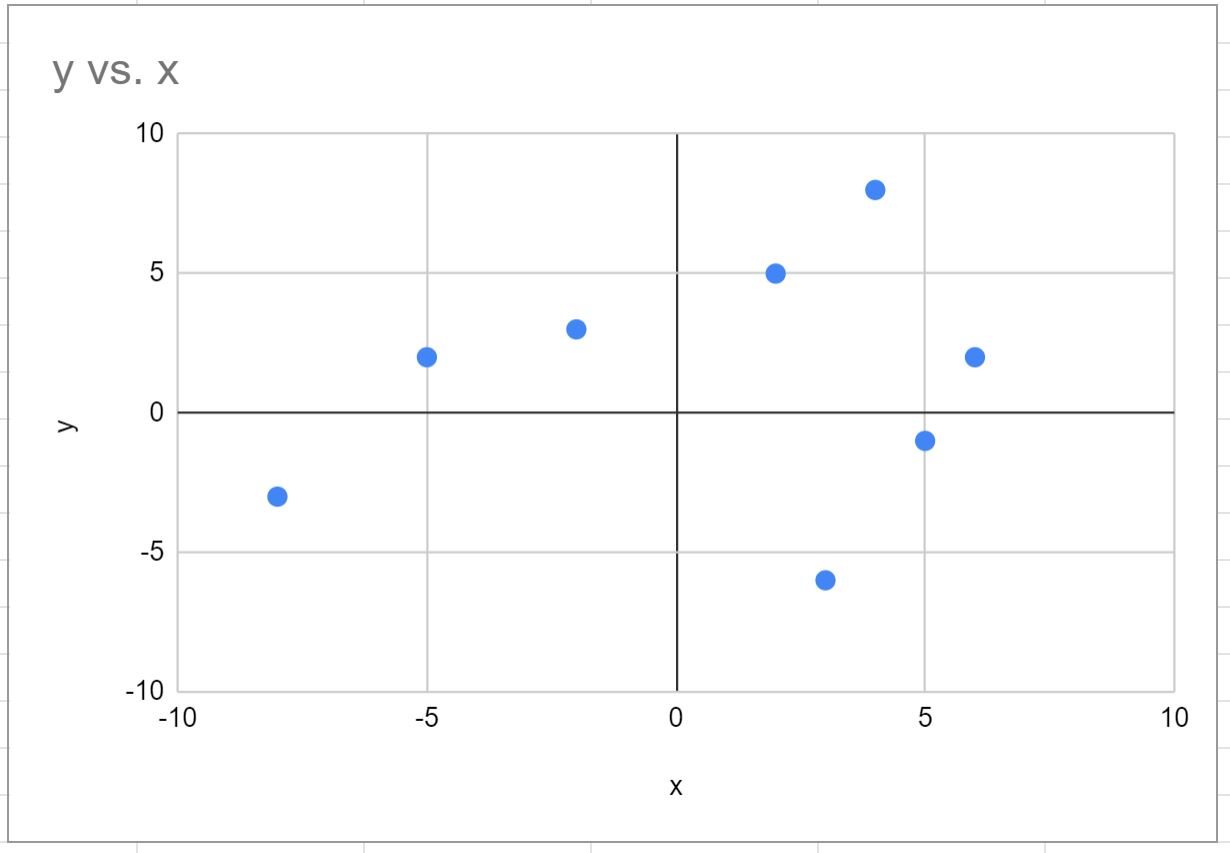
Langkah 1: Buat datanya
Pertama, masukkan kumpulan data nilai x dan y berikut ke dalam Google Sheets:
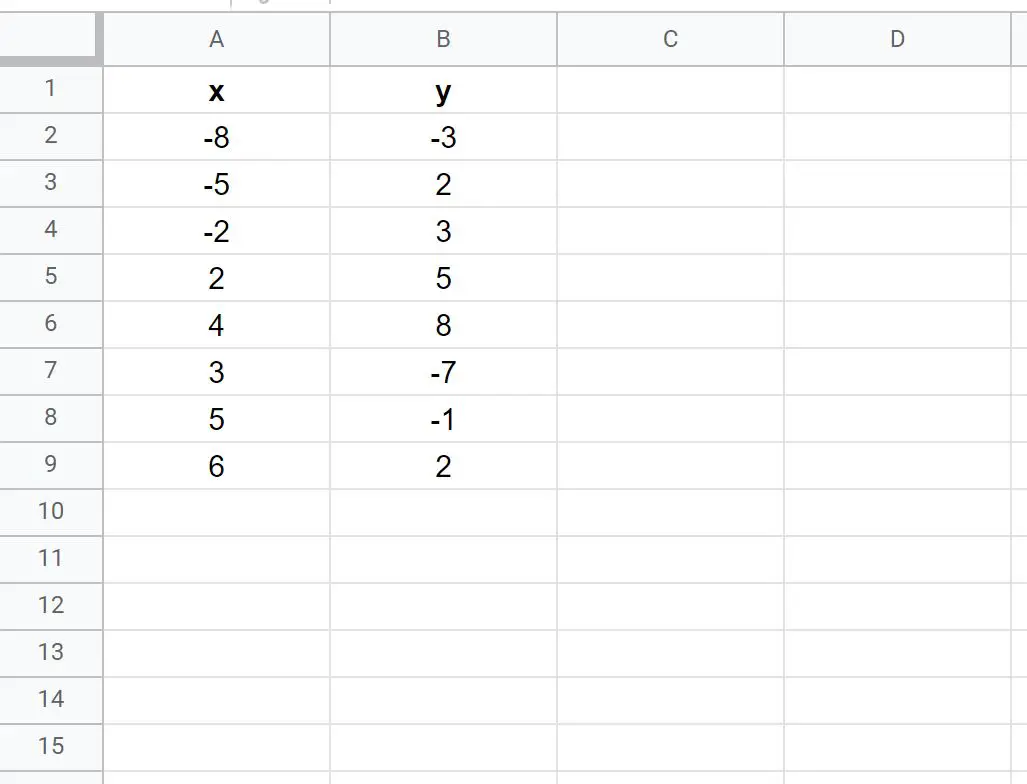
Langkah 2: Buat diagram sebar
Selanjutnya, sorot sel dalam rentang A2:B9 , lalu klik tab Sisipkan , lalu Bagan :
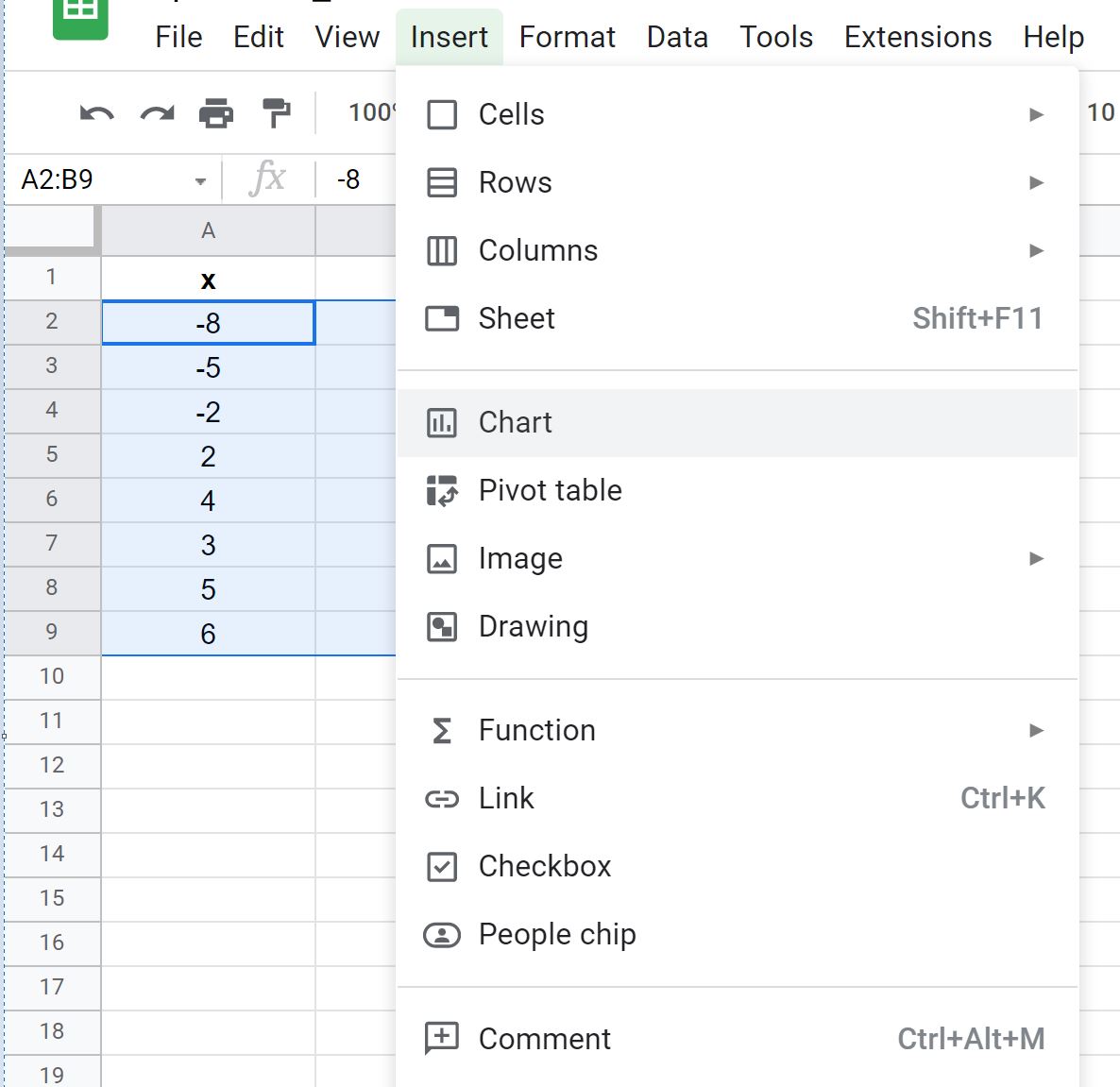
Google Sheets secara otomatis akan memasukkan scatterplot berikut:
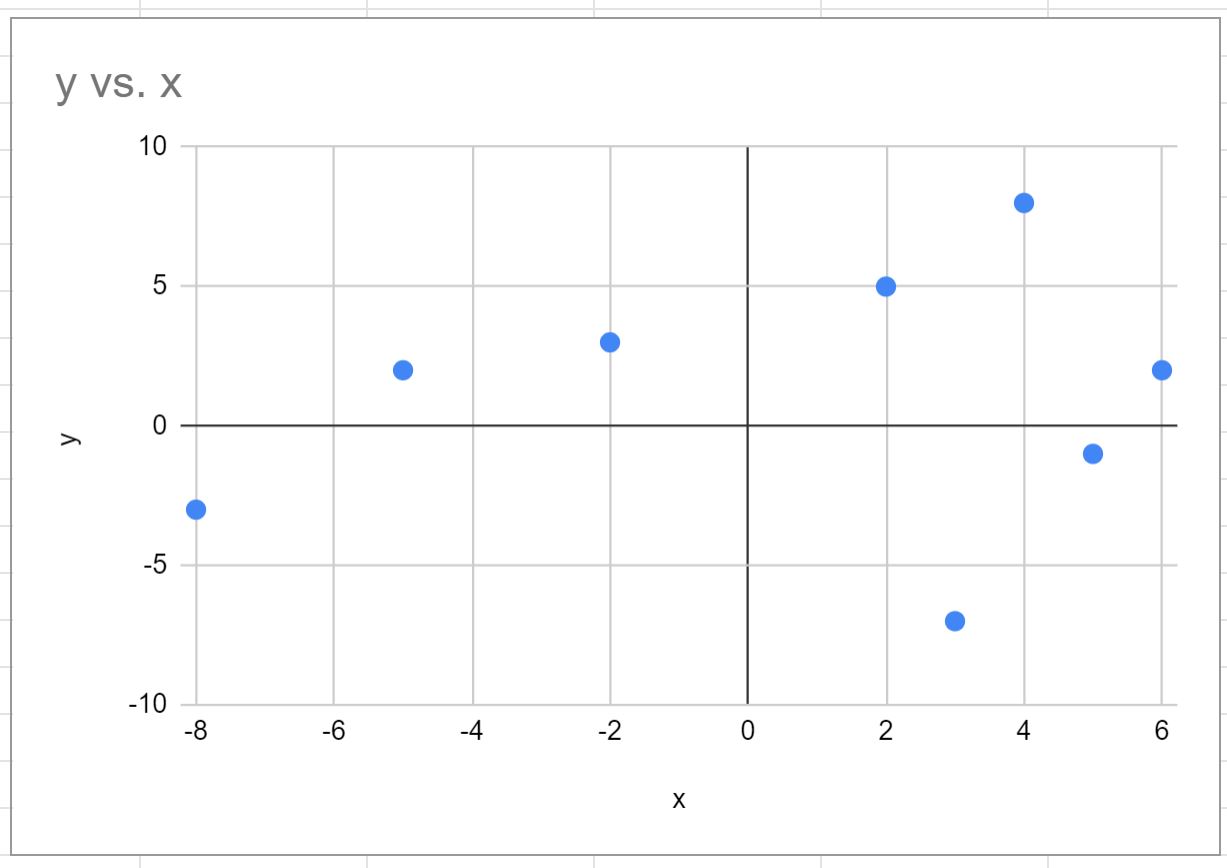
Langkah 3: Buat Bagan Kuadran
Perhatikan bahwa sumbu x dari plot sebar berubah dari -8 menjadi 6 dan sumbu y berubah dari -10 menjadi 10 .
Namun, bagan kuadran mengharuskan setiap sumbu memiliki rentang yang sama.
Untuk mengubah rentang sumbu x, klik dua kali di mana saja pada grafik.
Pada panel editor grafik yang muncul di sisi kanan layar, klik tab Customize , lalu klik Horizontal Axis , lalu ubah nilai Min dan Max menjadi -10 dan 10:
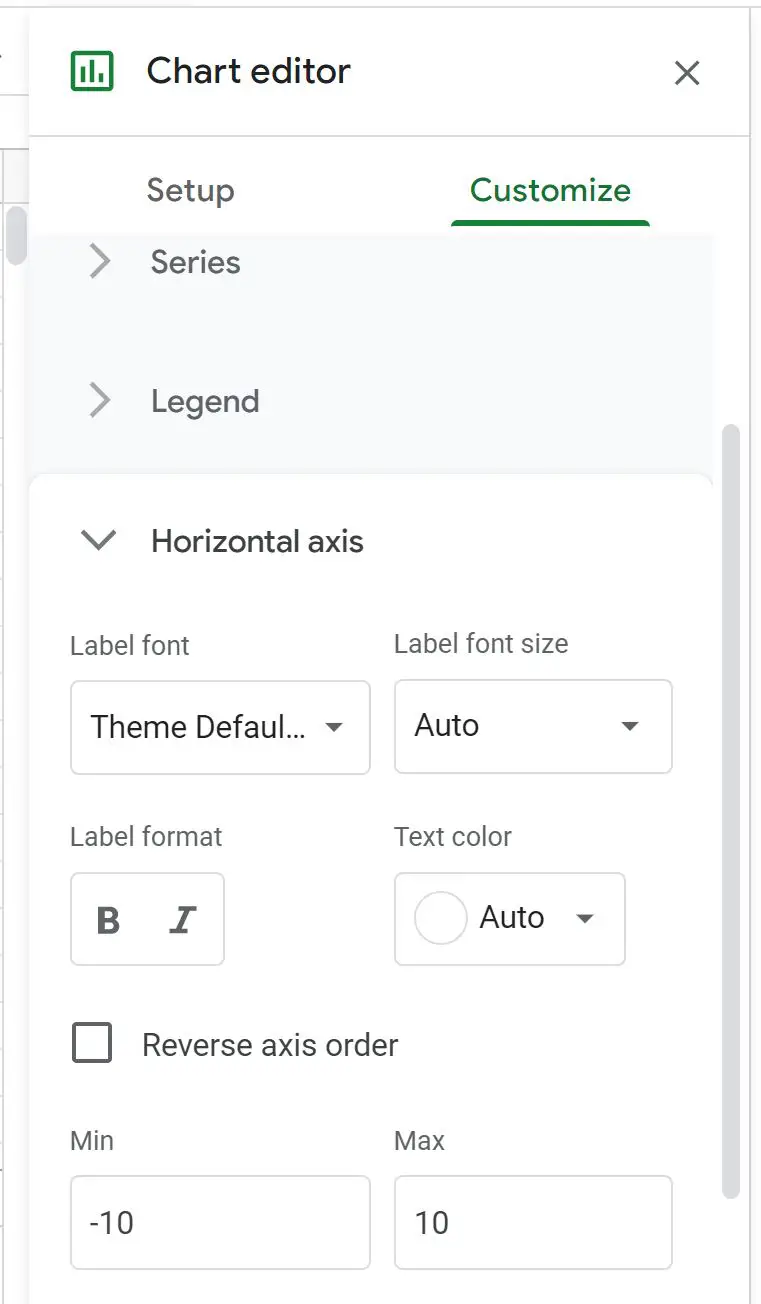
Rentang sumbu x akan otomatis berubah dari -10 menjadi 10:
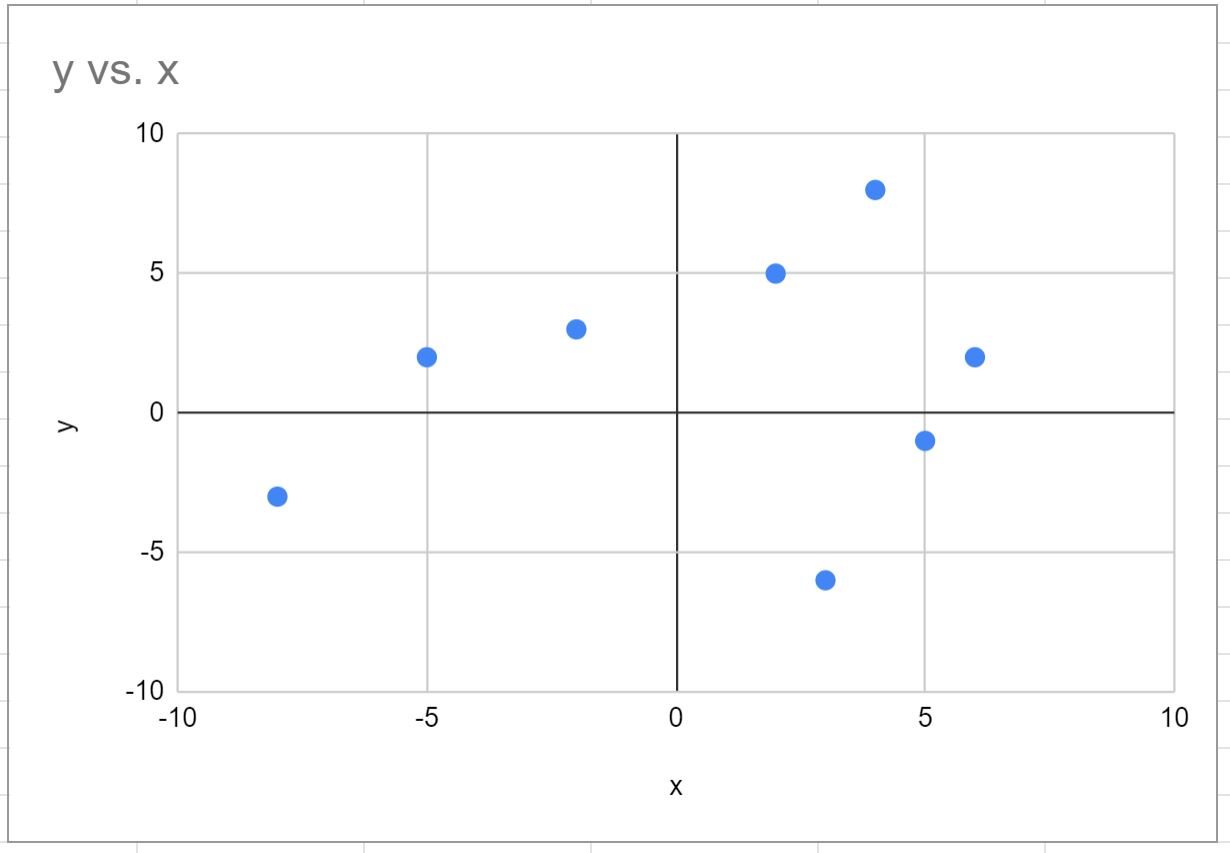
Sekarang terdapat empat kuadran berbeda dalam grafik, masing-masing berukuran sama dan setiap titik pada grafik terletak di salah satu kuadran berbeda.
Sumber daya tambahan
Tutorial berikut menjelaskan cara membuat visualisasi umum lainnya di Google Spreadsheet:
Cara Membuat Plot Kotak di Google Sheets
Cara Membuat Bagan Pareto di Google Spreadsheet
Cara Membuat Bagan Area di Google Spreadsheet
Cara Membuat Bagan Gelembung di Google Spreadsheet